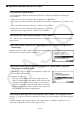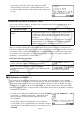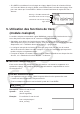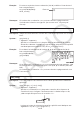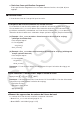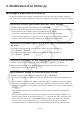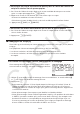User Manual
Table Of Contents
- Contenu
- Familiarisation — A lire en premier!
- Chapitre 1 Opérations de base
- Chapitre 2 Calculs manuels
- 1. Calculs de base
- 2. Fonctions spéciales
- 3. Spécification de l’unité d’angle et du format d’affichage
- 4. Calculs de fonctions
- 5. Calculs numériques
- 6. Calculs avec nombres complexes
- 7. Calculs binaire, octal, décimal et hexadécimal avec entiers
- 8. Calculs matriciels
- 9. Calculs vectoriels
- 10. Calculs de conversion métrique
- Chapitre 3 Listes
- Chapitre 4 Calcul d’équations
- Chapitre 5 Représentation graphique de fonctions
- 1. Exemples de graphes
- 2. Contrôle des paramètres apparaissant sur un écran graphique
- 3. Tracé d’un graphe
- 4. Stockage d’un graphe dans la mémoire d’images
- 5. Tracé de deux graphes sur le même écran
- 6. Représentation graphique manuelle
- 7. Utilisation de tables
- 8. Représentation graphique dynamique
- 9. Représentation graphique d’une formule de récurrence
- 10. Tracé du graphe d’une section conique
- 11. Changement de l’aspect d’un graphe
- 12. Analyse de fonctions
- Chapitre 6 Graphes et calculs statistiques
- 1. Avant d’effectuer des calculs statistiques
- 2. Calcul et représentation graphique de données statistiques à variable unique
- 3. Calcul et représentation graphique de données statistiques à variable double
- 4. Exécution de calculs statistiques
- 5. Tests
- 6. Intervalle de confiance
- 7. Lois de probabilité
- 8. Termes des tests d’entrée et sortie, intervalle de confiance et loi de probabilité
- 9. Formule statistique
- Chapitre 7 Calculs financiers
- 1. Avant d’effectuer des calculs financiers
- 2. Intérêt simple
- 3. Intérêt composé
- 4. Cash-flow (Évaluation d’investissement)
- 5. Amortissement
- 6. Conversion de taux d’intérêt
- 7. Coût, prix de vente, marge
- 8. Calculs de jours/date
- 9. Dépréciation
- 10. Calculs d’obligations
- 11. Calculs financiers en utilisant des fonctions
- Chapitre 8 Programmation
- 1. Étapes élémentaires de la programmation
- 2. Touches de fonction du mode PROGR (ou PRGM)
- 3. Édition du contenu d’un programme
- 4. Gestion de fichiers
- 5. Guide des commandes
- 6. Utilisation des fonctions de la calculatrice dans un programme
- 7. Liste des commandes du mode PROGR (ou PRGM)
- 8. Tableau de conversion des commandes spéciales de la calculatrice scientifique CASIO <=> Texte
- 9. Bibliothèque de programmes
- Chapitre 9 Feuille de Calcul
- Chapitre 10 L’eActivity
- Chapitre 11 Gestionnaire de la mémoire
- Chapitre 12 Menu de réglages du système
- Chapitre 13 Communication de données
- Chapitre 14 PYTHON
- 1. Aperçu du mode PYTHON
- 2. Menu de fonctions de PYTHON
- 3. Saisie de texte et de commandes
- 4. Utilisation du SHELL
- 5. Utilisation des fonctions de tracé (module casioplot)
- 6. Modification d’un fichier py
- 7. Gestion de dossiers (recherche et suppression de fichiers)
- 8. Compatibilité de fichier
- 9. Exemples de scripts
- Chapitre 15 Probabilités
- Appendice
- Mode Examen
- E-CON3 Application (English) (GRAPH35+ E II)
- 1 E-CON3 Overview
- 2 Using the Setup Wizard
- 3 Using Advanced Setup
- 4 Using a Custom Probe
- 5 Using the MULTIMETER Mode
- 6 Using Setup Memory
- 7 Using Program Converter
- 8 Starting a Sampling Operation
- 9 Using Sample Data Memory
- 10 Using the Graph Analysis Tools to Graph Data
- 11 Graph Analysis Tool Graph Screen Operations
- 12 Calling E-CON3 Functions from an eActivity
14-13
k Opérations de base de l’écran SHELL
u Pour afficher l’écran SHELL
Le fait d’effectuer n’importe laquelle des opérations ci-dessous entraînera l’affichage de
l’écran SHELL.
• À partir de l’écran de la liste des fichiers, appuyez sur 4(SHELL).
• Sur l’écran de la liste des fichiers, sélectionnez un fichier py et appuyez sur 1(EXE) ou sur
w.
Cette commande exécute le fichier py et affiche l’écran SHELL.
• À partir de l’écran de l’éditeur de script, appuyez sur 2(EXE).
Cela exécute le script py affiché et affiche l’écran SHELL.
u Pour exécuter une commande depuis l’écran SHELL
Voir « Saisie d’une commande directement sur l’écran SHELL et exécution de la commande »
(page
14-14).
u Pour faire défiler l’écran SHELL verticalement (pour afficher les lignes de
l’historique)
Appuyez sur f ou c. La ligne de l’historique actuellement
sélectionnée est celle qui est en surbrillance.
u Pour faire défiler horizontalement une ligne sur l’écran SHELL (ligne de
l’historique ou ligne d’invite)
1. Utilisez f et c pour mettre en surbrillance la ligne que
vous souhaitez faire défiler.
2. Appuyez sur d ou e.
• Une ligne de l’historique qui est trop longue pour être
affichée complètement est indiquée par des flèches (]
et ') qui montrent dans quelle direction il y a d’autres
caractères à afficher. Les flèches (] et ') ne sont pas
affichées dans la ligne d’invite même si son contenu est
trop long pour être affiché complètement.
u Pour copier une ligne de l’historique de l’écran SHELL sur la ligne d’invite
Utilisez f et c pour mettre en surbrillance la ligne que vous souhaitez copier puis appuyez
sur w.
Comme exemple d’opérations actuelles, voir l’étape 8 sous « Exemple d’opération : Pour
utiliser les fonctions du module math » (page 14-11).